autocad mechanical2021是autodesk公司开发的一款面向制造业的AutoCAD软件,旨在加速机械设计过程,具有基于标准的零件和工具库,借助包含700,000多个智能零件和功能的机械工程行业专业化工具组合,使用户能够更快完成设计。软件包括AutoCAD的所有功能,并增加了用于自动化机械工程任务(例如生成机器零件,标注尺寸和创建材料明细表)的一整套工具,支持图层管理、隐藏线、机械生成器与计算器、支持国际绘图标准等等功能,是制造业设计人员的好帮手。
与旧版本相比,全新的autocad mechanical 2021基于客户反馈、调查和分析数据提供一组增强功能,比如,支持针对焊接符号的 ISO 和 DIN 标准修订更新,其中包括基本符号和补充符号的修订,并且软件中的图标已更新为支持 4K 分辨率,显示为最佳对比度。用户还可以在属性选择项板中,根据个人想法更改特性。除此之外,该软件现在可以使用AMPOWEREDIT正确编辑简单焊接,对动态块所做的更改会立即反映在工程图中,使用“PDF 输入”对话框选项不再导致错误等等,极大的提高了用户的工作效率。
ps:本此小编为广大用户带来了autocad mechanical2021中文版,附带的文件、许可文件,许可管理器可以完美安装软件,详细的安装图文教程可参考下文,亲测可用,绝不做标题党,有需求的用户可放心下载使用。
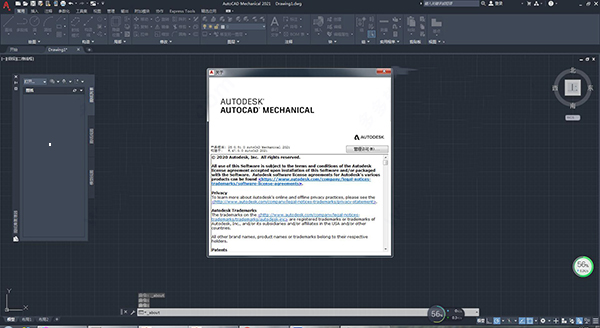
1、在本站下载解压,得到autocad mechanical 2021简体中文原程序和文件,首先运
行"AutoCAD_Mechanical_2021_Simplified_Chinese_Win_64bit_dlm.sfx.exe"开始安装原程序

2、再次解压,默认C:\Autodesk\
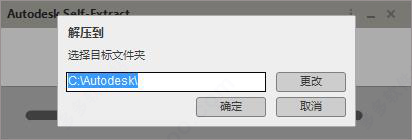
3、成功解压之后,再点击安装按纽
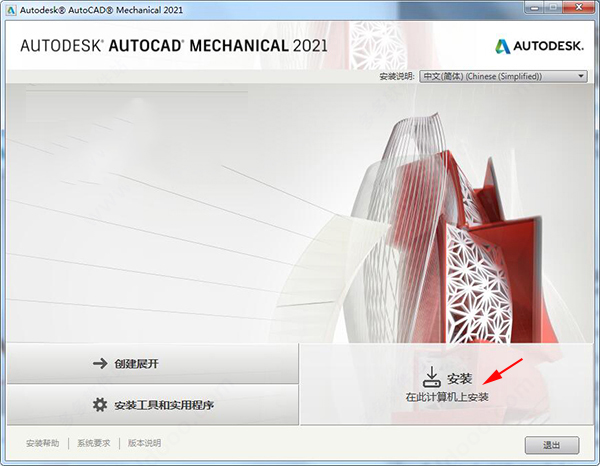
4、按默认目录安装;
默认目录【C:\Program Files\Autodesk\】
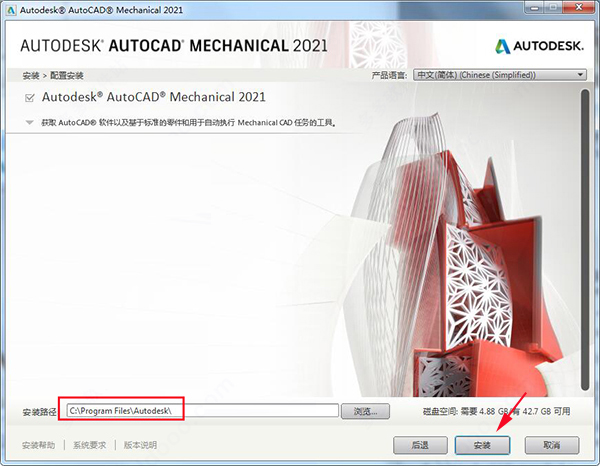
5、软件正在安装,需要耐心等待;
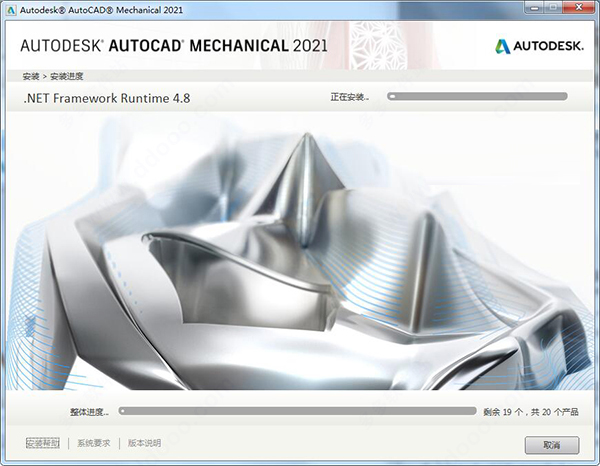
6、成功安装软件,先不要运行软件,关闭窗口;
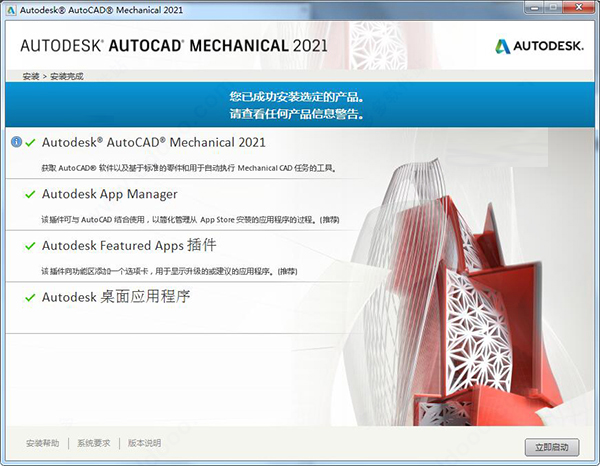
7、打开破解文件,运行"NLM_2020_x64_setup.msi"安装网络许可证管理器

8、为了方便之后的安装,将许可证文件adesk.lic移动到网络许可证管理器目录下
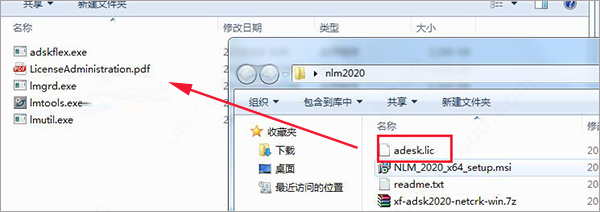
9、将xf-adsk2020-netcrk-win文件夹下的“adskflex.exe”复制或者替换到软件许可证管理器目录下
默认安装目录【C:\Autodesk\Network License Manager\】
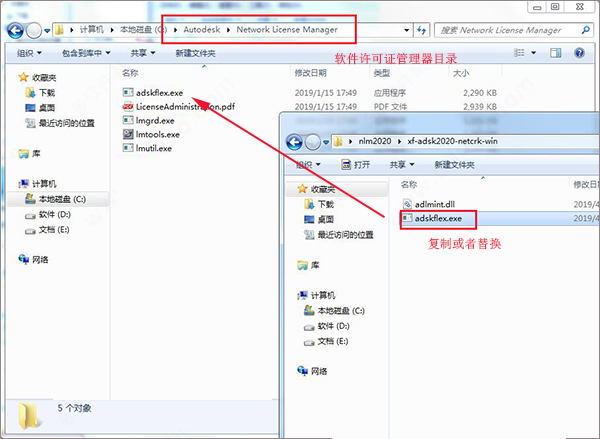
10、再将xf-adsk2020-netcrk-win文件夹下的“adlmint.dll”复制或者替换到软件许可证管理器目录下
默认安装目录【C:\Program Files (x86)\Common Files\Autodesk Shared\AdskLicensing\10.1.0.3194\AdskLicensingAgent】
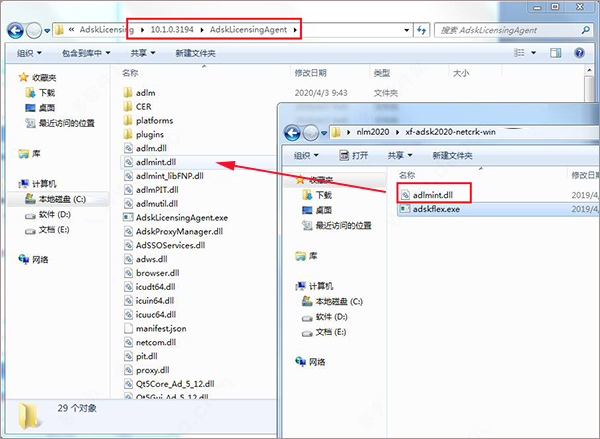
11、右键记事本编辑许可证文件adesk.lic里面填上您的计算机名和MAC地址,编辑好之后保存
注:获得物理地址【04D4C4F1A6A7】不需要中间的“-”
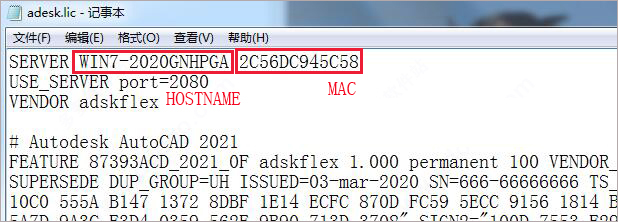
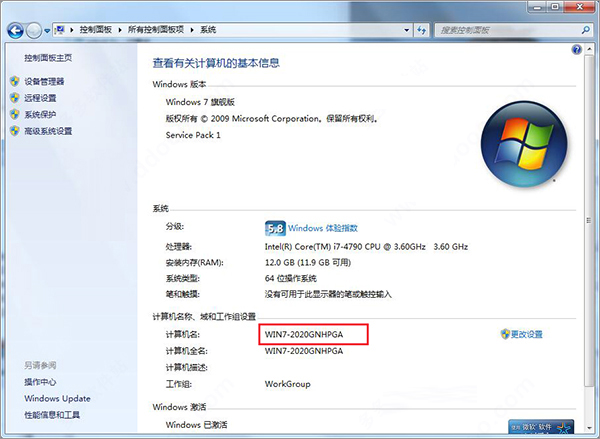
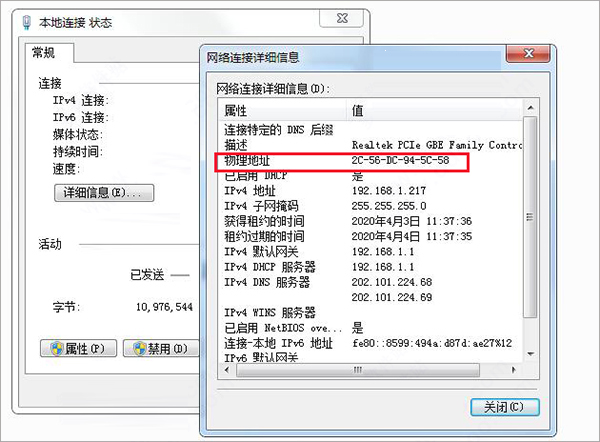
注意:网卡的物理地址要你在使用中的地址,一般现在都有无线网卡还有本地网卡,看你用的是哪块网卡,联网的是本地的就用本地的网卡地址
12、启动桌面上生成LMTOOLS Utility ,点击Config Service标签,添加服务:
Service Name:Autodesk
Path to the lmgrd.exe file:C:\Autodesk\Network License Manager\lmgrd.exe
Path to the license file:C:\Autodesk\Network License Manager\adesk.lic
勾选User Services 和 Start Servic at Power UP,然后点Save Service,是否添加点是
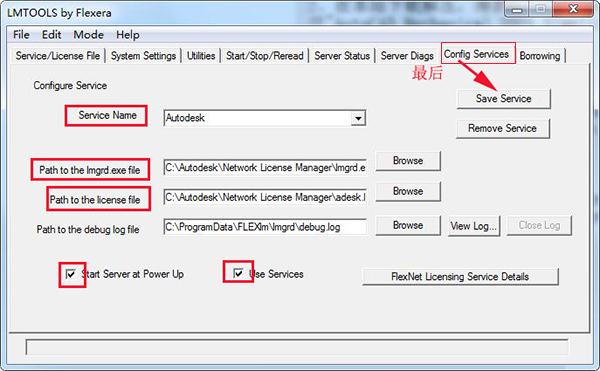
13、点击Service/License File标签,钩选LMTOOLS ignores license file path environment variables
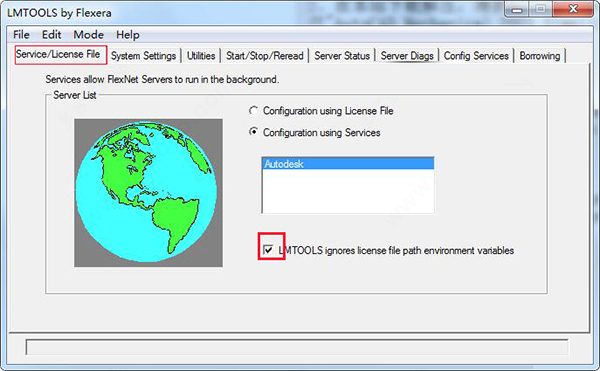
14、点击start/stop/read选项,点击 'rereadlicense file',再点击'start server'启动服务
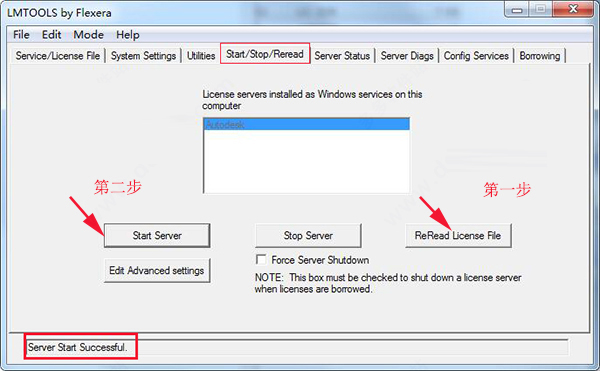
15、点击Server Status标签,点击Perform Status Enquiry,信息结果框如有这句表示成功:
adskflex: UP v11.16.2
如有这句则表示功能已经激活:Users of 87048MAYALT_2021_0F(在最下面):
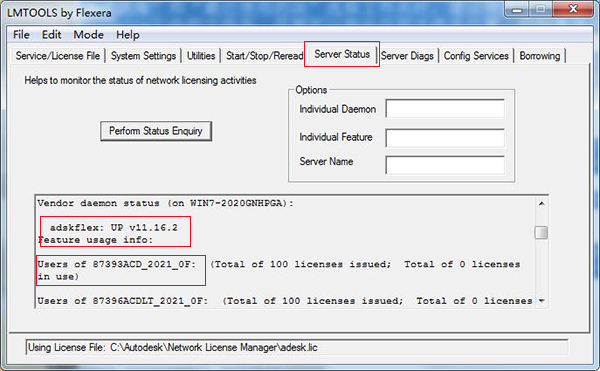
16、完成安装,现在启动软件,选择第二项为网络许可
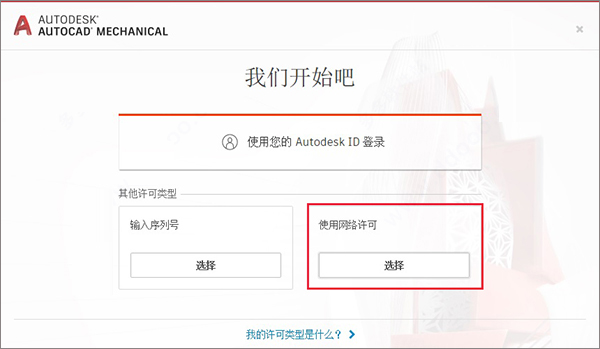
17、选择单一许可服务器,服务器名称为127.0.0.1,点击完成即可
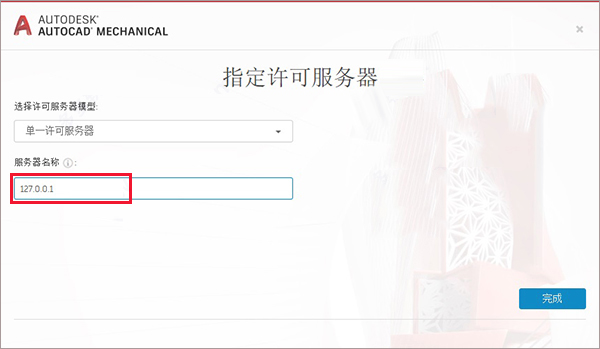
18、以上就是关于autocad mechanical 2021简体中文版全部过程了。
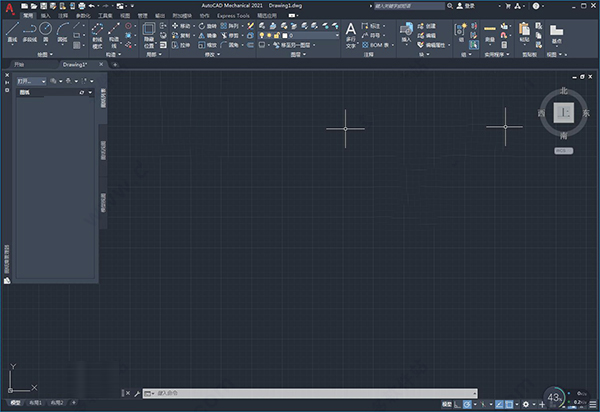
一、针对焊接符号的 ISO 和 DIN 标准修订更新
焊接符号在autocad mechanical2021工具集中已更新为支持最新的 ISO 和 DIN 标准修订(ISO 2553:2013 和 DIN EN ISO 2553:2014)。更改包括基本符号和补充符号的修订,以及新的焊接符号(两点之间的距离)。最新修订中还增加了多参照线支持。
增加了对新 ISO 和 DIN 标准修订的支持后,您可以使用最新修订的焊接标准对在 AutoCAD Mechanical 工具集中创建的文档进行注释。尽管您可以在新文档中使用最新修订,但 AutoCAD Mechanical 工具集将继续支持旧版修订,以允许打开、编辑和保存在早期版本中创建的文档。
注: 以旧文件格式保存新修订的焊接符号会将焊接符号转换为块。
1、“选项”对话框
在autocad mechanical2021工具集中,新 ISO 和 DIN 标准修订是新工程图的默认标准。打开旧版工程图时,默认标准会更改为旧版标准修订。您可以在“选项”对话框中更改标准修订。
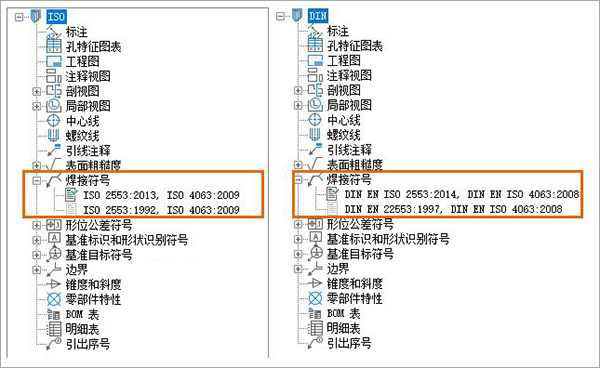
2、“焊接符号设置”对话框
现在,您在“焊接符号设置”对话框中会看到新的修订。“符号”过滤器中还列出了对应的焊接和打底符号。

3、“焊接符号”对话框
在“焊接符号”对话框中,您会看到以下变化:
(1)针对多参照线支持的新控件
(2)“距离”选项板选项:断续焊,两点之间的距离
(3)“符号”选项板中新的焊接和打底符号
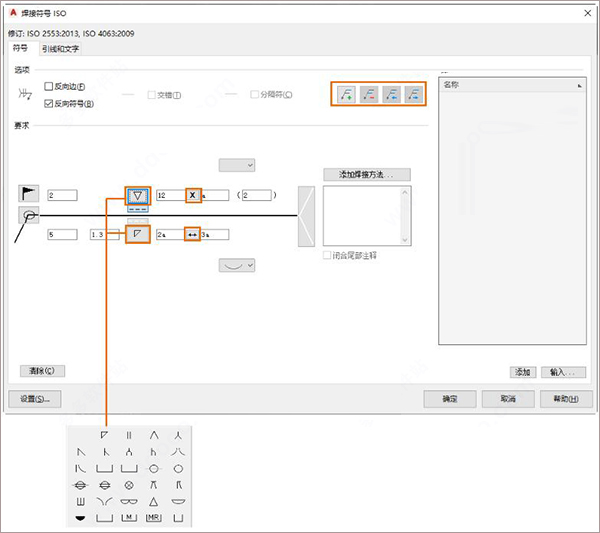
4、“属性”选项板
“特性”选项板中显示了所有焊接符号特性,而您可以更改这些特性。

二、图标刷新
常用选项板和对话框中的图标已更新为支持 4K 分辨率并显示最佳对比度。
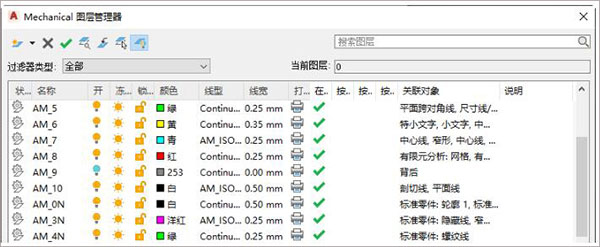
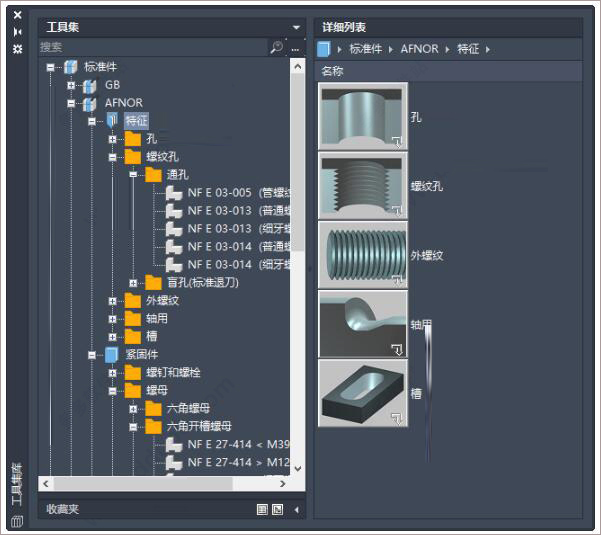
三、其他增强
1、“图层组”
现在,可以使用包含特殊字符(如 ()[]{}#$%&+@^)的名称创建图层组。
2、标注
使用自动尺寸标注不再导致错误。
3、焊接符号
现在,可以创建和编辑具有多个分支的焊接符号,而不会导致错误。
现在,可以从“特性”选项板中编辑所有焊接符号特性。
如果编辑操作被取消,焊接符号的几何图形将不会显示任何差异。
4、简单焊接
现在,可以使用 AMPOWEREDIT 正确编辑简单焊接。
5、内容
现在,可以使用族表来编辑工具集,而不会导致错误。
6、系统变量
执行发布操作后,FIELDEVAL 系统变量未自动更改其值。
7、动态块
对动态块所做的更改会立即反映在工程图中。
8、引线注释
现在,引线注释的文字高度在边框比例大于 1:10 的情况下会显示正确的值。
9、PDF 输入
使用“PDF 输入”对话框选项不再导致错误。
10、配合或公差
现在,M3 公差的限制与配合会显示正确的值。
11、表面粗糙度符号
现在,将工程图保存为旧文件格式后再将其重新打开时,表面粗糙度符号会保持关联
软件功能
1、图层管理
隔离和恢复图层组并指定线型和线宽
2、隐藏线
在发生更改时自动更新几何图形。最大程度地减少手动重画。
3、700,000 多个标准零件和特征
用标准零部件生成精确的图形。
4、机械生成器与计算器
高效分析设计(包括轴、弹簧、皮带、链条和凸轮生成器)
5、记录三维 CAD 模型
对原生 Inventor 零件和部件模型进行详细设计。
6、可重复使用的机械绘图详细设计工具
使用专为机械设计量身定制的智能绘图工具。
7、自定义工具组合库和发布
创建并保存自定义工具组合。
8、命令预览和上下文菜单
预览圆角、倒角和偏移命令。
9、AutoCAD 保存到各种设备
在软件许可条件下,随时随地利用 AutoCAD 的强大功能。
10、智能机械工程尺寸标注
使用小型对话框创建尺寸标注。
11、支持国际绘图标准
提供标准设计文档。
12、关联引出序号和 BOM 表
创建自动零件列表和 BOM 表。
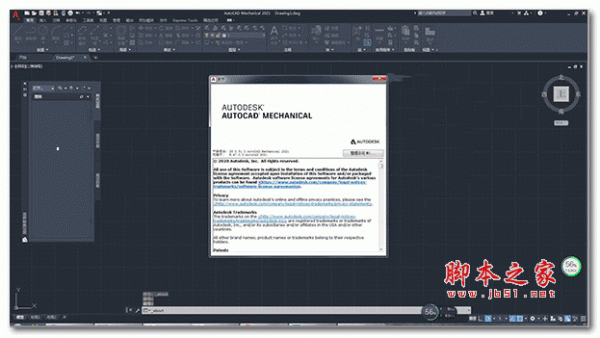
免责声明:本文系网络转载或改编,未找到原创作者,版权归原作者所有。如涉及版权,请联系删